功能说明:
音频文件支持:本程序能够加载和播放MP3以及ogg格式的音频文件。
异常处理:程序内置了异常处理机制,能够妥善处理如文件不存在、文件读取错误等潜在问题,确保用户操作的顺畅性和程序的稳定性。
用户交互体验:为了提升用户操作的便捷性和舒适度,程序设计了直观易用的用户界面,使用户能够轻松完成音频文件的播放操作。
跨版本兼容性:程序经过精心设计和测试,以确保在不同版本的C#开发环境中都能稳定运行,为用户提供了广泛的兼容性支持。
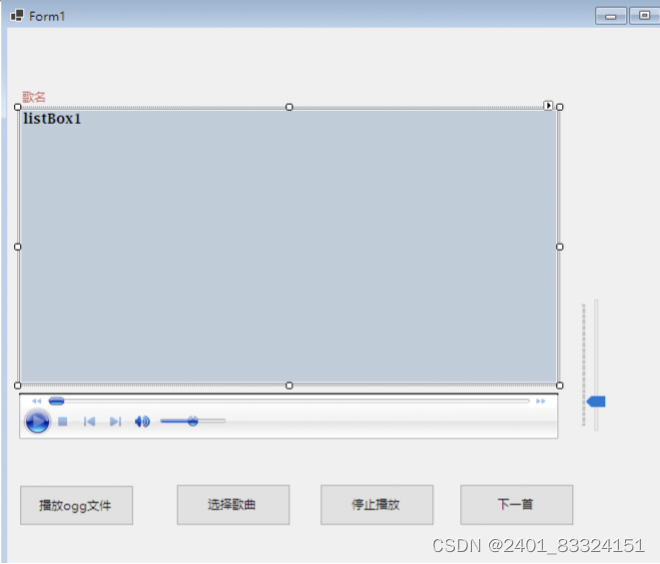
通过button控件我们设计“播放ogg文件”“选择歌曲”“停止播放”和“下一首”这四个功能模块,listbox模块的右侧由一个竖着的进度条来控制音量,listbox用于显示我们的音乐播放列表,open file dialog1用于获取音乐文件,同时利用Windows自带的控件axWindowsMediaPlayer控件来实现音乐的播放功能,同时它也具有音乐播放器基本的暂停播放音量调节的作用。
三、代码实现
using NAudio;
using NAudio.Wave;
using NAudio.Vorbis;
using NVorbis.Contracts;
这些 using 声明导入了 NAudio 库中所需的命名空间,以便在代码中直接使用 NAudio 提供的类和接口。
private void button1_Click(object sender, EventArgs e)
{
openFileDialog1.Filter = "选择音频|*.mp3;*.flac;*.wav";
openFileDialog1.Multiselect = true;
if (openFileDialog1.ShowDialog() == DialogResult.OK)
{
localmusicList.Clear();
listBox1.Items.Clear();//清理控件
if (files != null)
{
Array.Clear(files, 0, files.Length);
}//清理文件
files = openFileDialog1.FileNames;
string[] arry = files;
foreach (string x in arry)
{
listBox1.Items.Add(x);
localmusicList.Add(x);
}
}
}
这段代码实现的功能是当用户点击按钮1时,会弹出一个文件选择对话框,用户可以选择一个或多个音频文件。选择完成后,选中的文件会被添加到一个列表框中,并且它们的路径会被存储在 localmusicList 列表中。同时,之前选择的文件列表和路径数组都会被清空,以便存储新的选择。
private void listBox1_SelectedIndexChanged(object sender, EventArgs e)
{
if (localmusicList.Count > 0)
{
int selectedIndex = listBox1.SelectedIndex;
if (selectedIndex >= 0)
{
string selectedFile = localmusicList[selectedIndex];
if (!selectedFile.EndsWith(".ogg"))
{
axWindowsMediaPlayer1.URL = selectedFile;
musicplay(axWindowsMediaPlayer1.URL);
label1.Text = Path.GetFileNameWithoutExtension(selectedFile);
}
}
}
}
这段代码是一个事件处理方法,当列表框中的选项被选中时触发。它的功能是根据用户在列表框中选择的音乐文件,自动播放选中的音乐,并在标签中显示当前播放的音乐文件名(不包括扩展名)。
private void trackBar1_Scroll(object sender, EventArgs e)
{
axWindowsMediaPlayer1.settings.volume = trackBar1.Value;
}
这个方法是当用户滚动滑动条时触发的事件处理方法。它的作用是将滑动条的当前值设置为 Windows Media Player 控件 axWindowsMediaPlayer1 的音量值。
private void button3_Click(object sender, EventArgs e)
{
if (localmusicList.Count > 0)
{
int index = listBox1.SelectedIndex + 1;
if (index >= localmusicList.Count())
{
index = 0;
}
axWindowsMediaPlayer1.URL = localmusicList[index];
musicplay(axWindowsMediaPlayer1.URL);
label1.Text = Path.GetFileNameWithoutExtension(localmusicList[index]);
listBox1.SelectedIndex = index;
}
}
这个方法是当用户点击按钮3时触发的事件处理方法。它的功能是播放列表中的下一首音乐。
具体地说,该方法首先检查当前播放列表中是否有音乐文件(即 localmusicList.Count > 0)。如果有音乐文件,则执行以下操作:
计算下一首音乐的索引:通过 listBox1.SelectedIndex + 1 获取当前选中音乐的下一个索引位置。
检查下一首音乐的索引是否超出了列表的范围:如果 index 大于等于 localmusicList 的长度,说明已经到达了列表的末尾,因此将 index 设置为 0,即播放列表的第一首音乐。
将下一首音乐的路径赋给 Windows Media Player 控件 axWindowsMediaPlayer1 的 URL 属性,以播放该音乐。
调用 musicplay 方法,将下一首音乐的路径作为参数传递给它,以实现音乐的播放功能。
更新标签 label1,将当前播放的音乐文件名(不包括扩展名)显示在标签上。
将列表框中的选中项设置为下一首音乐的索引,以确保列表框中显示正确的当前播放音乐。
这样,用户点击按钮3时,就可以顺序播放列表中的音乐文件,并在界面上显示当前播放的音乐文件名。
private void button5_Click(object sender, EventArgs e)
{
OpenFileDialog openFiledialog = new OpenFileDialog();
openFiledialog.Filter = "打开音频|*.ogg";
string oggFilePath = "";
if (openFiledialog.ShowDialog() == DialogResult.OK)
{
oggFilePath = openFiledialog.FileName;
listBox1.Items.Add(oggFilePath); // 将选择的ogg文件路径添加到列表框
localmusicList.Add(oggFilePath); // 将选择的ogg文件路径添加到列表
Task.Run(() =>
{
using (var vorbis = new VorbisWaveReader(oggFilePath))
{
using (var outputDevice = new WaveOutEvent())
{
outputDevice.Init(vorbis);
outputDevice.Play();
// 等待播放结束,而不是使用Thread.Sleep进行轮询
while (outputDevice.PlaybackState == PlaybackState.Playing)
{
Thread.Sleep(100); // 减少轮询频率以降低CPU使用率
}
}
}
});
}
}
这个方法是当用户点击按钮5时触发的事件处理方法。它的功能是打开一个文件选择对话框,让用户选择一个 .ogg 格式的音频文件,并播放该音频文件。
具体的实现步骤如下:
创建一个 OpenFileDialog 对象 openFiledialog,用于打开文件选择对话框。
设置文件选择对话框的过滤器,只显示 .ogg 格式的音频文件。
声明一个字符串变量 oggFilePath,用于存储选中的 .ogg 文件的路径。
使用 ShowDialog() 方法显示文件选择对话框,并等待用户选择文件。如果用户点击了对话框中的 "确定" 按钮,则 ShowDialog() 方法返回 DialogResult.OK,执行以下操作;否则,方法直接返回,不执行后续操作。
获取用户选择的 .ogg 文件的完整路径,并将其赋值给 oggFilePath 变量。
将选中的 .ogg 文件路径添加到列表框 listBox1 中,以便用户可以在列表框中看到选中的音频文件。
将选中的 .ogg 文件路径添加到 localmusicList 列表中,以便在后续的播放列表中使用。
使用 Task.Run() 创建一个异步任务,用于在后台播放选中的 .ogg 音频文件。在异步任务中,首先使用 VorbisWaveReader 类读取选中的 .ogg 文件,然后使用 WaveOutEvent 类初始化音频输出设备,并开始播放音频文件。
使用 while 循环等待音频播放结束,而不是使用 Thread.Sleep 进行轮询。在循环中,不断检查音频输出设备的播放状态,直到播放状态变为非播放状态时退出循环。
总的来说,这个方法实现了打开文件选择对话框,选择并播放 .ogg 格式的音频文件,并将选中的文件路径添加到列表框和播放列表中的功能
完整代码
using NAudio;
using NAudio.Wave;
using NAudio.Vorbis;
using NVorbis.Contracts;
namespace 音乐播放
{
public partial class Form1 : Form
{
string[] files;
List<string> localmusicList = new List<string> { };
public Form1()
{
InitializeComponent();
}
private void musicplay(string filename)
{
axWindowsMediaPlayer1.URL = filename;
string extention = Path.GetExtension(filename);
if (extention == ".ogg")
{
Console.WriteLine("这是ogg文件");
listBox1.Items.Add(filename); // 将选中的ogg文件路径添加到列表框
localmusicList.Add(filename);
}
else
{
axWindowsMediaPlayer1.Ctlcontrols.play();
}
}
private void button1_Click(object sender, EventArgs e)
{
openFileDialog1.Filter = "选择音频|*.mp3;*.flac;*.wav";
openFileDialog1.Multiselect = true;
if (openFileDialog1.ShowDialog() == DialogResult.OK)
{
localmusicList.Clear();
listBox1.Items.Clear();//清理控件
if (files != null)
{
Array.Clear(files, 0, files.Length);
}//清理文件
files = openFileDialog1.FileNames;
string[] arry = files;
foreach (string x in arry)
{
listBox1.Items.Add(x);
localmusicList.Add(x);
}
}
}
private void listBox1_SelectedIndexChanged(object sender, EventArgs e)
{
if (localmusicList.Count > 0)
{
int selectedIndex = listBox1.SelectedIndex;
if (selectedIndex >= 0)
{
string selectedFile = localmusicList[selectedIndex];
if (!selectedFile.EndsWith(".ogg"))
{
axWindowsMediaPlayer1.URL = selectedFile;
musicplay(axWindowsMediaPlayer1.URL);
label1.Text = Path.GetFileNameWithoutExtension(selectedFile);
}
}
}
}
private void trackBar1_Scroll(object sender, EventArgs e)
{
axWindowsMediaPlayer1.settings.volume = trackBar1.Value;
}
private void button3_Click(object sender, EventArgs e)
{
if (localmusicList.Count > 0)
{
int index = listBox1.SelectedIndex + 1;
if (index >= localmusicList.Count())
{
index = 0;
}
axWindowsMediaPlayer1.URL = localmusicList[index];
musicplay(axWindowsMediaPlayer1.URL);
label1.Text = Path.GetFileNameWithoutExtension(localmusicList[index]);
listBox1.SelectedIndex = index;
}
}
private void button5_Click(object sender, EventArgs e)
{
OpenFileDialog openFiledialog = new OpenFileDialog();
openFiledialog.Filter = "打开音频|*.ogg";
string oggFilePath = "";
if (openFiledialog.ShowDialog() == DialogResult.OK)
{
oggFilePath = openFiledialog.FileName;
listBox1.Items.Add(oggFilePath); // 将选择的ogg文件路径添加到列表框
localmusicList.Add(oggFilePath); // 将选择的ogg文件路径添加到列表
Task.Run(() =>
{
using (var vorbis = new VorbisWaveReader(oggFilePath))
{
using (var outputDevice = new WaveOutEvent())
{
outputDevice.Init(vorbis);
outputDevice.Play();
// 等待播放结束,而不是使用Thread.Sleep进行轮询
while (outputDevice.PlaybackState == PlaybackState.Playing)
{
Thread.Sleep(100); // 减少轮询频率以降低CPU使用率
}
}
}
});
}
}
这段代码是一个音乐播放器应用程序的关键部分,它实现了音乐播放、用户界面交互、文件格式处理、异常处理等功能。以下是对其中几个关键难点的详细分析:
四,代码分析。
1. 多线程处理音频播放
在按钮的点击事件处理中,通过Task.Run()方法,程序在后台线程上异步地执行音乐播放任务。这种处理方式允许主线程(即用户界面线程)保持响应,不受音频播放阻塞的影响。同时,由于音频播放通常在单独的线程上执行,因此需要确保正确地初始化音频播放设备,并妥善管理音频播放的状态,以避免资源冲突或线程安全问题。
2. 文件格式处理
musicplay方法展示了如何根据音频文件的格式进行不同的处理。对于.ogg格式的音频文件,可能需要特定的解码库或API来支持播放。因此,开发者需要对不同音频文件格式有深入的了解,以便选择合适的解码方式或第三方库,并正确调用它们进行音频播放。
3. 用户界面交互
应用程序中涉及了多种用户界面元素,如对话框、列表框和滑动条等。这些元素与用户操作紧密相关,因此需要确保它们能够正确地响应用户输入,并实时更新界面状态以提供流畅的用户体验。例如,当用户点击“播放”按钮时,程序应能够立即开始播放音频,并更新播放列表和播放状态;当用户拖动滑动条时,程序应能够实时调整音量大小。
4. 异常处理
在音频播放过程中,可能会遇到各种异常情况,如文件不存在、文件损坏、解码错误等。为了确保程序的稳定性和可靠性,需要添加适当的异常处理机制。在代码中,应使用try-catch块捕获可能发生的异常,并根据异常类型进行相应的处理。例如,如果文件不存在,可以显示一个错误消息框提示用户;如果解码错误,可以尝试使用其他解码库或方法重新加载文件。
5. 异步编程理解
使用Task.Run()方法创建异步任务时,需要理解异步编程的基本概念和工作原理。异步编程允许程序在等待某个操作完成时继续执行其他任务,从而提高了程序的响应性和效率。在音频播放场景中,异步编程可以确保用户界面在音频播放过程中保持响应,并提供更好的用户体验。同时,由于音频播放通常涉及I/O操作和网络通信等耗时任务,因此使用异步编程可以显著提高程序的性能和可扩展性。
关于Gitee的Clone地址
Gitee是一个类似于GitHub的代码托管平台,用于存储、分享和管理代码。如果提供了Gitee上的代码仓库地址(clone地址),开发者可以使用Git客户端或IDE集成的Git插件来克隆代码到本地计算机,并进行后续的修改、构建和测试工作。这个地址本身并不涉及代码的具体内容或功能实现,但它为开发者提供了一个便捷的访问渠道。





















 4921
4921











 被折叠的 条评论
为什么被折叠?
被折叠的 条评论
为什么被折叠?








